
Dizüstü bilgisayarlarda ekran parlaklığını ayarlamak için genellikle Fn tuşu ile birlikte aşağı veya yukarı ok tuşları kullanılır , elbetteki marka ve modele göre bu değişebilmektedir, fakat tuşların
üzerine parlaklığı arttırmaya yarayan güneş simgesini mutlaka koyarlar diğer bir yöntem ise saatin yanındaki pil işaretine sağ tıklayıp "Ekran parlaklığını ayarla" demektir. Açılan ekranın en dip kısmında bir ekran parlaklığı kaydırma çubuğu yeralır bu çubuk sayesinde ekranı daha parlak veya karanlık hale getirebiliriz.

Peki ama masaüstü bilgisayarımız varsa ve birden fazla monitör kullanmak zorundaysak ne yaparız ? hatta bazen öylesi durumlar oluyor ki monitörlerin bir tanesi cam bir bölmenin arkasında yeralıyor ve kontrol düğmelerine erişmek imkansız oluyor. işte bu gibi durumlarda açık kaynak kodlu bir uygulama olan Monitorian isimli küçük uygulama yardımımıza koşuyor , yazılım Windowsun masaüstü bildirim alanından yada görev çubuğundan harici monitörler dahil hertür ekranın parlaklılğını kolayca ayarlamamıza yardımcı oluyor.
Monitorian ile ekran parlaklığını ayarlayalım
Monitorian yazılımının hem kurulumlu hemde portable olanı mevcuttur bunun için sayfa sonundaki linkleri ziyaret edip uygun bulduğunuz sürümü edinebilirsiniz. , ben Portable olanını tercih ettim , zip dosyasını indirdikten sonra bir klasör içerisine çıkartınız. ardından "Monitorian.exe" uygulamasını çift tıklayıp çalıştırın
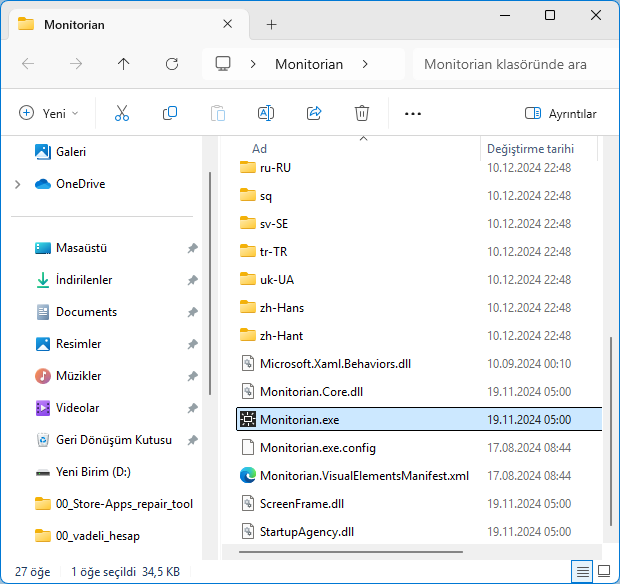
Simgesini saatin yanına yerleştirecektir. Faremiz ile üzerine tıkladığımızda ekran parlaklığını ayarlayabileceğimiz bir kaydırma çubuğu açılacaktır.
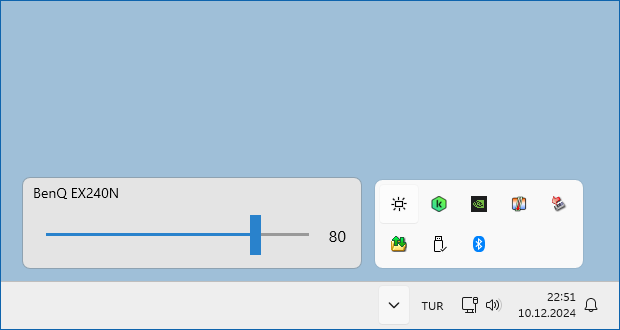
Desteklediği monitör sayısı 4 tür monitörlerin kablolu yada kablosuz olarak eklenmiş olmaları farketmez. Yazılım ikonuna sağ tıklarsak karşımıza bazı ayarlar gelecektir mesela enable moving together kısmına tik koyarsak , Bütün bağlı monitörlerin ekran parlaklığı kaydırıcılarını aynı anda hareket ettirebiliriz. Start in sign on seçeneğine tik koyarsak Windows başladığında yazılım otomatik olarak başlayacaktır.
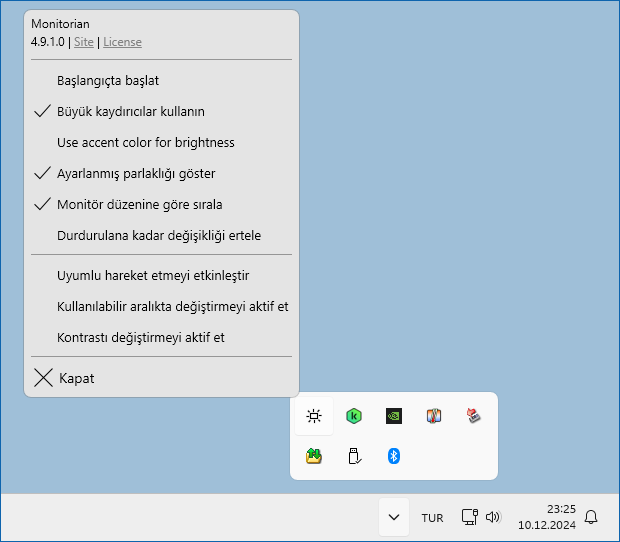
Github Anasayfası │ Microsoft Store Sayfası │ Portable sürümü
Lisans: Freeware/Ücretsiz
Yayımcı: Githug (Emoacht)
Boyut: 393 KB
Sistem: Windows 11 , Windows 10 , Windows 8.1 , Windows 8 , Windows 7
- Windows 10 da Uyarlamalı parlaklığı açıp kapatmak Burada
- Açılışta Ekran parlaklığı Otomatik ayarlansın Burada





Sağolasın hasan , işine yaramasına sevindim.
Sen beni öyle bi dertten kurtardın ki kardeşim. Öpüyorum gözlerinden.
Umarım beğenirsiniz, selamlar.
Farklı bir yazılımmış. Deneyeceğim hoşuma gitti. Teşekkürler